

Con la funzione [Modifica con flusso di lavoro automatico] è possibile applicare un flusso di lavoro automatico o modificarlo con flussi di lavoro automatici su lavori PDF o PS solo sul pannello di controllo o con PRISMAsync Remote Manager. È possibile utilizzare la funzione nelle seguenti situazioni:
Si desidera modificare più impostazioni di un lavoro che è memorizzato in una delle code. Definire un flusso di lavoro automatico che utilizza queste impostazioni del lavoro.
Si desidera modificare più lavori allo stesso modo. Definire un flusso di lavoro automatico che utilizza le impostazioni del lavoro.
Si desidera regolare le impostazioni di un flusso di lavoro automatico in questa area di lavoro. Attivare [Show settings] e regolare le impostazioni in base alle proprie preferenze.
La destinazione lavoro che è specificata nel flusso di lavoro automatico verrà ignorata. Il lavoro rimane nella relativa posizione.
Tenere presente che la funzione [Modifica con flusso di lavoro automatico] ripristina i valori iniziali di tutte le impostazioni dei lavori.
La funzione [Modifica con flusso di lavoro automatico] è disponibile nelle seguenti posizioni.
|
Funzione |
Lavori pianificati |
Lavori in attesa |
DocBox |
Lavori stampati |
|---|---|---|---|---|
|
[Modifica con flusso di lavoro automatico] |

|

|

|
La funzione [Show settings] offre possibilità di modifica per tutti i lavori selezionati. Le impostazioni del lavoro precedente non vengono mostrate, tutti i campi della finestra di dialogo sono vuoti. Se in questa finestra di dialogo è impostato un valore, questo verrà applicato a tutti i lavori selezionati. Le impostazioni sono simili a quelle di Editor flusso di lavoro automatico, ma [Modifica con flusso di lavoro automatico] non contengono un'anteprima del lavoro, curve CMYK, anteprima con precisione a livello di pixel e programmazione pagine.
Dopo la conferma delle impostazioni modificate, le nuove impostazioni aggiornate verranno applicate. Tenere presente quanto segue:
Le impostazioni di un flusso di lavoro automatico o l'impostazione modificata in precedenza tramite la funzione [Modifica] nel pannello di controllo andranno perse. Le impostazioni assegnate con [Modifica con flusso di lavoro automatico] hanno la priorità. Le impostazioni lasciate vuote in [Modifica con flusso di lavoro automatico] riceveranno l'impostazione originale (l'impostazione esistente prima che venisse modificata con la funzione [Modifica] ).
I conflitti verranno risolti. I lavori verranno stampati tranne se è stato indicato che la stampante si arresta in caso di lavori con impostazioni in conflitto. Per continuare la stampa è necessario confermare la modifica.
I lavori PDF e PS verranno ri-copiati.
È presente un'impostazione per ignorare il job ticket. Per impostazione predefinita, questa impostazione è attivata. Ciò significa che le impostazioni della funzione [Modifica con flusso di lavoro automatico] avranno la priorità. Ad esempio:
Quando si sceglie un flusso di lavoro automatico predefinito e si ignora il job ticket = disattivato, la priorità delle impostazioni del ticket è più alta. Esempio: ticket dispone del supporto A3, flusso di lavoro automatico dispone del supporto A4 => risultato supporto A3
Quando si sceglie un flusso di lavoro automatico predefinito e si ignora il job ticket = attivato, la priorità delle impostazioni del flusso di lavoro automatico è più alta. Esempio: ticket dispone del supporto A3, flusso di lavoro automatico dispone del supporto A4 => risultato supporto A4
Andare al pannello di controllo.
Selezionare uno o più lavori.
Toccare [Modifica con flusso di lavoro automatico] dall'elenco a discesa.
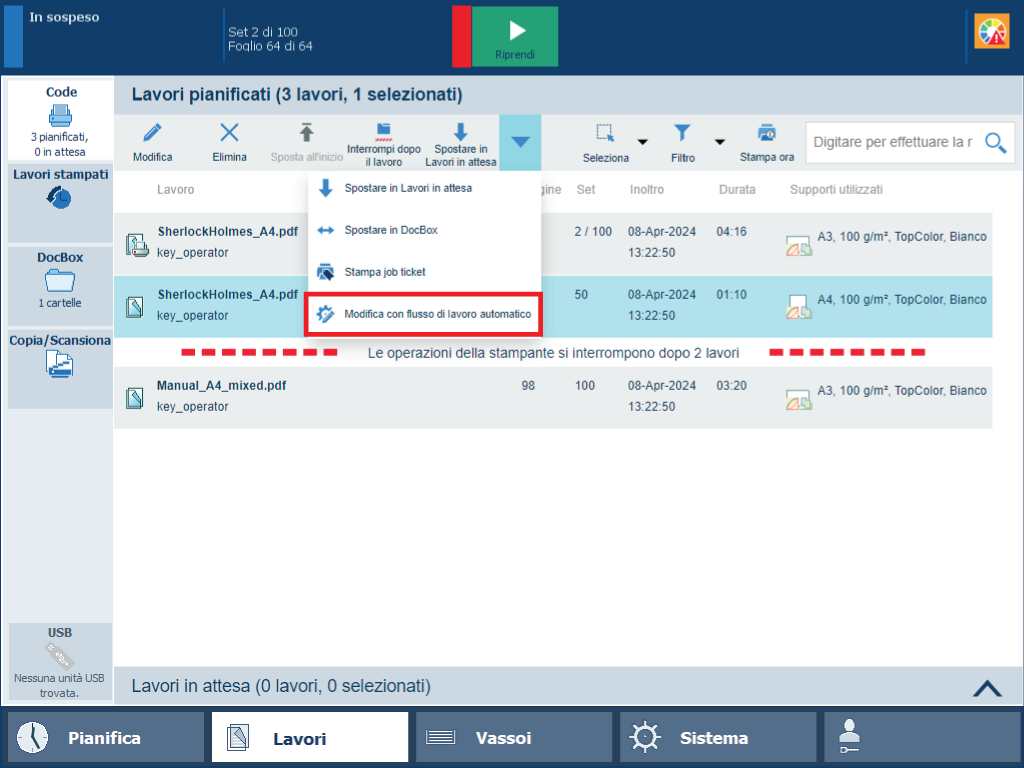 Pulsante [Modifica con flusso di lavoro automatico]
Pulsante [Modifica con flusso di lavoro automatico] Applicare un flusso di lavoro automatico:
Selezionare il flusso di lavoro automatico richiesto nell'elenco a discesa [Flusso di lavoro automatico].
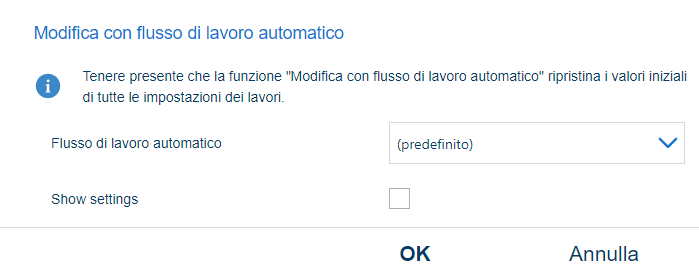
Per ripristinare le impostazioni dei lavori originali, lasciare [Flusso di lavoro automatico] l'elenco a discesa vuoto e toccare [OK].
Toccare [OK].
Modificare le impostazioni del flusso di lavoro automatico:
Selezionare la casella di controllo [Show settings] per visualizzare tutte le impostazioni.
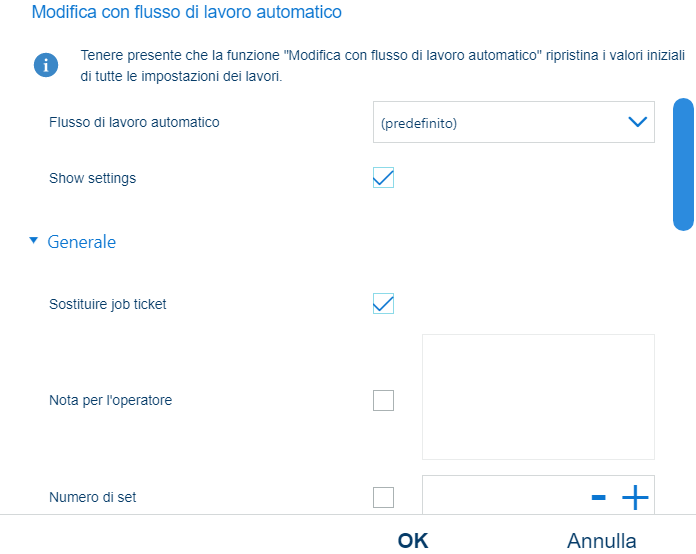
Toccare [OK].
Una descrizione di tutte le impostazioni è disponibile qui: Impostazioni di un flusso di lavoro automatico.
È possibile filtrare i lavori in base all'etichetta lavoro. Il campo [Etichetta lavoro] è il nome applicato al flusso di lavoro automatico.
Accedere a PRISMAremote Manager.
Selezionare uno o più lavori.
Nell'app [Lavori], fare clic sul pulsante [Flusso di lavoro automatico].
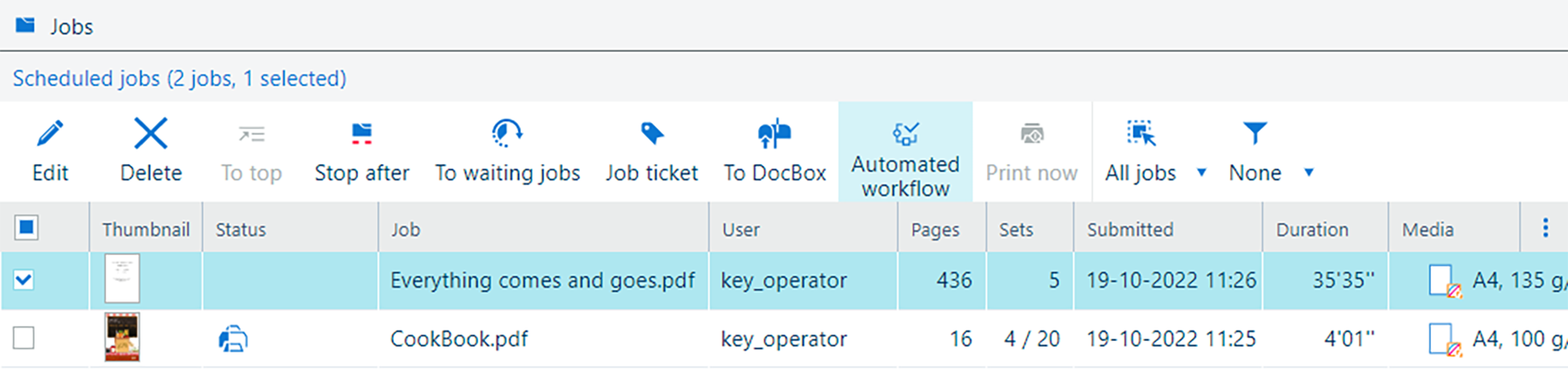 [Flusso di lavoro automatico] Pollici PRISMAremote Manager
[Flusso di lavoro automatico] Pollici PRISMAremote ManagerÈ possibile applicare un flusso di lavoro automatico:
Selezionare il flusso di lavoro automatico richiesto nell'elenco a discesa [Flusso di lavoro automatico].
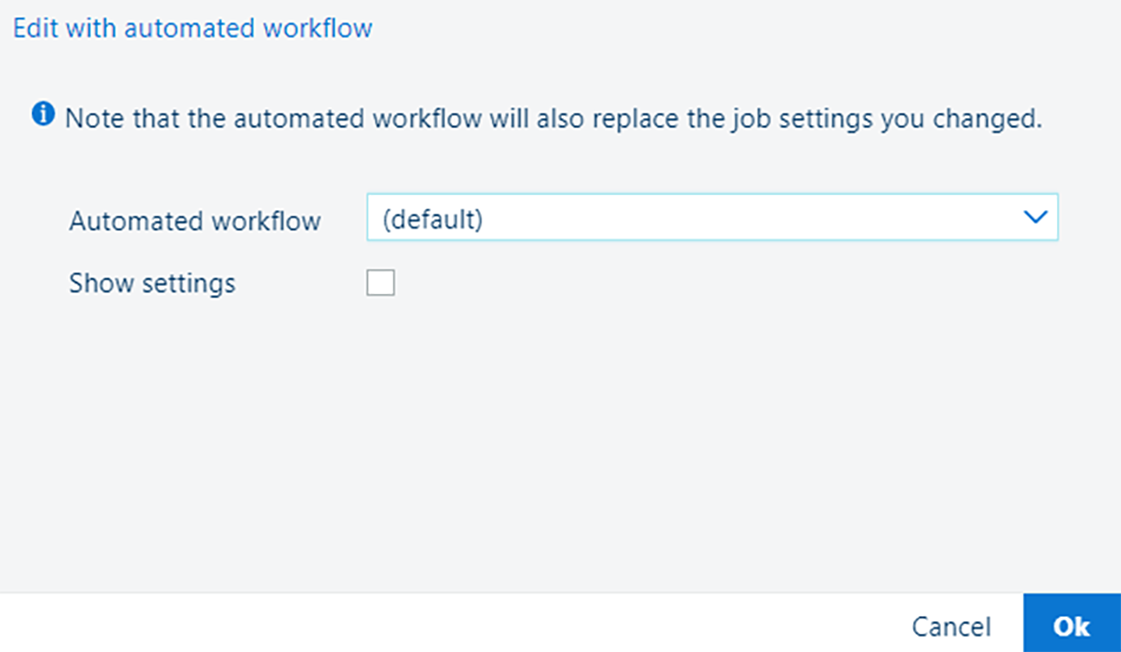 Elenco a discesa [Flusso di lavoro automatico]
Elenco a discesa [Flusso di lavoro automatico] Per ripristinare le impostazioni dei lavori originali, lasciare [Flusso di lavoro automatico] l'elenco a discesa vuoto e fare clic su [OK].
Fare clic su [OK].
È possibile modificare le impostazioni del flusso di lavoro automatico:
Selezionare la casella di controllo [Show settings] per visualizzare tutte le impostazioni.
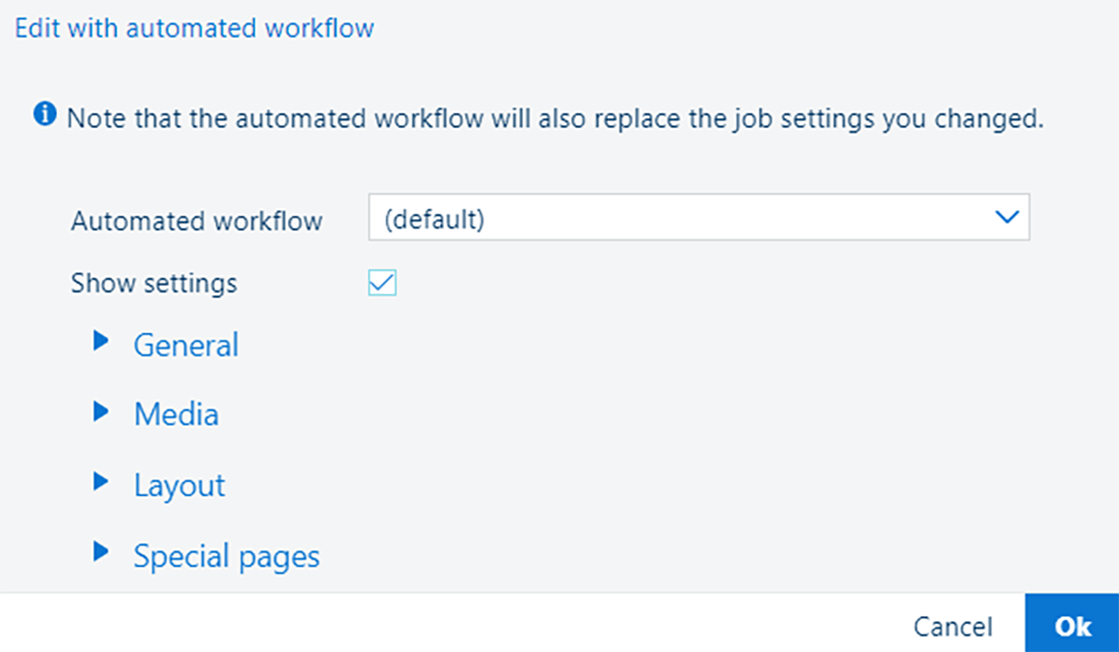 Casella di controllo [Show settings]
Casella di controllo [Show settings] Fare clic su [OK].
Una descrizione di tutte le impostazioni è disponibile qui:Impostazioni di un flusso di lavoro automatico .
|
Impostazioni [Generali] |
Descrizione |
|---|---|
|
[Sostituire job ticket] |
Le proprietà del flusso di lavoro automatico possono annullare le proprietà definite nel job ticket. Questo è il comportamento predefinito di un flusso di lavoro automatico. Se si desidera applicare un Ticket JDF in una cartella di attivazione, verificare che la casella di controllo non sia selezionata. |
|
[Nota per l'operatore] |
Creare un'istruzione di stampa o finitura per l'operatore. |
|
[Numero di set] |
Inserire il numero di set. |
|
[Ordinamento] |
Selezionare se l'ordinamento avviene per set o per pagina. |
|
[Supporti] Impostazioni |
Descrizione |
|---|---|
|
[Supporti] |
Selezionare il supporto desiderato dal catalogo supporti. |
|
[Adatta al formato supporto] |
Utilizzare questa impostazione per indicare la modalità di ridimensionamento delle pagine del documento in base al formato del supporto selezionato: [Ridimensiona ogni pagina al formato supporto], [Ritaglia pagine nel formato supporto], oppure [Ignora formato supporto]. Selezionando l'attributo [Ignora formato supporto], viene applicato il formato di supporto definito nel lavoro. |
|
Impostazioni [Layout] |
Descrizione |
|---|---|
|
[Facciate di stampa] |
Selezionare se lavori vengono stampati su un lato o fronte-retro. |
|
[Orientamento] |
Selezionare la direzione di lettura delle stampe: [Verticale] oppure [Orizzontale]. |
|
[Ruota di 180 gradi] |
Utilizzare questa impostazione per ruotare l'imposizione di 180 gradi. |
|
[Capovolgi] |
Selezionare il margine di rilegatura dell'output. L'impostazione [Capovolgi] consente di ruotare l'imposizione del lato posteriore di 180 gradi. |
|
[Imposizione] |
Selezionare l'imposizione richiesta. |
|
[Dimensioni imposizione] |
Selezionare il formato dell'Imposizione se il supporto è sconosciuto. |
|
[Spostamento margine] |
Selezionare questa impostazione per specificare lo spostamento margine dei lati anteriore e posteriore in due direzioni. Immettere: "0" per indicare che non sono richiesti spostamenti. |
|
[Spostamento immagine] |
Selezionare questo attributo per definire lo spostamento immagine del lato anteriore e posteriore in due direzioni. Immettere: "0" per indicare che non sono richiesti spostamenti. |
|
Se [Imposizione] è impostato su [Same-up personalizzato], le seguenti impostazioni diventano disponibili: |
|
|
[Taglia e impila] |
Utilizzare questa impostazione per specificare se si desidera tagliare e impilare i fogli. |
|
[Processo taglia e impila] |
Selezionare la modalità di impilatura dei fogli desiderata. |
|
[Direzione prima impilatura] |
Selezionare la direzione prima impilatura. |
|
[Direzione seconda impilatura] |
Selezionare la direzione seconda impilatura. |
|
[Colonne] |
Selezionare il numero di colonne. |
|
[Righe] |
Selezionare il numero di righe. |
|
[Spaziatura automatica] |
Indicare se si desidera utilizzare l'opzione di spaziatura automatica della rilegatura. L'opzione di spaziatura automatica della rilegatura consente di ridimensionare le rilegature in modo che le pagine del documento occupino l'intero spazio disponibile nel layout. L'impostazione [Spaziatura automatica] diventa disponibile soltanto se è selezionata l'opzione [Stampa contrassegni ritaglio]. |
|
[Spaziatura colonne (mm)] |
Definire la distanza tra le colonne. Questa impostazione diventa disponibile solo se l'impostazione [Stampa contrassegni ritaglio] è attivata. |
|
[Spaziatura righe (mm)] |
Definire la distanza tra le righe. Questa impostazione diventa disponibile solo se l'impostazione [Stampa contrassegni ritaglio] è attivata. |
|
[Selezione colonna] |
Selezionare colonne specifiche. |
|
[Rotazione colonna] |
Selezionare la modalità di rotazione delle colonne selezionate. |
|
[Selezione riga] |
Selezionare righe specifiche. |
|
[Rotazione riga] |
Selezionare la modalità di rotazione delle righe selezionate. |
|
Impostazioni [Pagine speciali] |
Descrizione |
|---|---|
|
[Copertina anteriore o opuscolo] |
Selezionare il supporto per la prima di copertina. |
|
[Stampa su copertina anteriore] |
Indicare se la copertina viene o meno stampata. |
|
[Modalità di stampa supporti del coperchio anteriore] |
Selezionare la modalità di stampa supporti richiesta. |
|
[Coperchio posteriore] |
Selezionare il supporto per la quarta di copertina. |
|
[Stampa su copertina posteriore] |
Indicare se la copertina viene o meno stampata. |
|
[Rilegatura perfetta] |
Indicare se e dove il lavoro viene rilegato. |
|
Impostazioni [Finitura] |
Descrizione |
|---|---|
|
[Pinzatura] |
Selezionare il metodo di pinzatura e la posizione. |
|
[Forza di pressione a sella] |
Definire il valore per la pinzatura di pressatura a sella: tra -10 e +10. |
|
[Vassoio di uscita] |
Selezionare il vassoio della carta delle stampe. |
|
[Ordine foglio] |
Selezionare l'ordine delle stampe nel vassoio di uscita. |
|
[Lato alimentazione] |
Selezionare l'orientamento delle stampe nel vassoio di uscita. |
|
[Orientamento intestazione] |
Selezionare l'orientamento dell'intestazione delle stampe nel vassoio di uscita. |
|
[Ordine di stampa] |
Indicare l'ordine di consegna dei fogli. |
|
[Impilatura di offset] |
Indicare se l'impilatura viene eseguita con o senza un offset. |
|
[Offset dopo N set] |
Indicare se un gruppo di set viene consegnato con un offset. N rappresenta il numero di set in un gruppo. |
|
[Foratura] |
Selezionare il numero di fori e la relativa posizione. |
|
[Perforazione] |
Selezionare il tipo di perforazione e la posizione. |
|
[Piegatura] |
Selezionare il metodo di piegatura. |
|
[Lato piega] |
Indicare il lato di piegatura: [Interno] oppure [Esterno]. |
|
[Piegatura] |
Selezionare il metodo di piegatura. |
|
[Fogli] |
Indicare le pagine da piegare. |
|
[Trimming] |
Selezionare il metodo di taglio. |
|
[Stampa contrassegni ritaglio] |
Indicare se si desidera stampare contrassegni ritaglio. |
|
[Larghezza ({0})] |
Immettere la larghezza dei contrassegni ritaglio. |
|
[Altezza: ({0})] |
Immettere l'altezza dei contrassegni ritaglio. |
|
[Spostamento taglio orizzontale: ({0})] |
Utilizzare questa impostazione per spostare i contrassegni ritaglio orizzontalmente. |
|
[Spostamento taglio verticale: ({0})] |
Utilizzare questa impostazione per spostare i contrassegni ritaglio verticalmente. |
|
[Allineamento orizzontale] |
Specificare se i contrassegni ritaglio devono essere allineati orizzontalmente. |
|
[Allineamento verticale] |
Specificare se i contrassegni ritaglio devono essere allineati verticalmente. |
|
Impostazioni [Qualità di stampa] |
Descrizione |
|---|---|
|
[Risoluzione] |
Utilizzare l'impostazione per indicare la risoluzione di stampa. |
|
[Regolazioni dell'unità di rilevamento] |
Utilizzare questa impostazione per selezionare una regolazione automatica che deve essere eseguita dall'unità di rilevamento: registrazione supporto, densità, registrazione supporto e densità o nessuno. |
|
[Modalità per regolazione automatica] |
Utilizzare questa impostazione per selezionare la modalità di regolazione automatica nell'unità di rilevamento: modalità continua o di interruzione. |
|
[Smussamento immagine] |
Utilizzare questa impostazione per applicare un algoritmo di anti-aliasing a immagini regolari con una risoluzione bassa. |
|
[Riduzione dell'effetto moiré per immagini] |
Applicare un algoritmo di riduzione dell'effetto Moiré per migliorare le immagini fotografiche. Quando le immagini hanno una risoluzione inferiore a 300 dpi, la riduzione dell'effetto Moiré è effettiva solo quando è abilitato lo smussamento immagine. |
|
[Preimpostazione trapping] |
Selezionare una preimpostazione di abbondanza (trapping). |
|
Impostazioni colori |
Descrizione |
|---|---|
|
[Impostazioni predefinita colore] |
Selezionare un preimpostazione colore. |
|
Impostazioni [Aggiungi barre] |
Descrizione |
|---|---|
|
[Barra del colore], [Ubicazione], [Allineamento] |
Per stampare una barra colori, selezionare una delle barre colori disponibili. È inoltre possibile selezionare la posizione e l'allineamento. |
|
[Barra informazioni], [Ubicazione], [Allineamento] |
Per stampare una barra informazioni, selezionare una delle barre informazioni disponibili. È inoltre possibile selezionare la posizione e l'allineamento. |
|
Impostazioni [Flusso di lavoro] |
Descrizione |
|---|---|
|
[Pagine di intestazione per lavori di stampa], [Pagine finali per i lavori di stampa], [Supporti per pagina di intestazione/finale] |
Indicare se i singoli set nell'output del lavoro sono separati da una pagina di intestazione e/o da una pagina finale. |
|
[Fogli separatori per lavori di stampa], [Foglio separatore dopo N set], [Supporti di fogli separatori] |
Indicare se set o un gruppo di set sono separati da un foglio separatore. N indica il numero di set in un gruppo. |
|
[Ottimizzazione XObject PDF] |
Utilizzare questa sezione per definire come vengono elaborati gli XObjects. [Automatica]: gli XObjects di un lavoro PDF/VT sono memorizzati nella cache. [Abilitato]: gli XObjects di ogni lavoro PDF sono memorizzati nella cache. [Disabilitato]: gli XObjects vengono reinterpretati per pagina. |
|
[Conversione da PDF a PostScript] |
Indicare se si desidera convertire da PDF a PostScript anziché utilizzare solamente il PDF RIP nativo, che è l'impostazione predefinita. |
|
Impostazioni [Intervallo di stampa] |
Descrizione |
|---|---|
|
[Prima pagina dell'intervallo di stampa] |
Quando si desidera stampare una parte del documento, inserire il numero della prima pagina dell'intervallo di stampa. Se non si inserisce l'ultima pagina, l'intervallo termina in corrispondenza dell'ultima pagina del documento. |
|
[Ultima pagina dell'intervallo di stampa] |
Quando si desidera stampare una parte del documento, inserire il numero dell'ultima pagina dell'intervallo di stampa. Se non si inserisce la pagina prima, l'intervallo inizia in corrispondenza della prima pagina del documento. |
|
[Primo record dell'intervallo di stampa] |
Quando si desidera stampare una parte del documento di un lavoro a dati variabili, inserire il numero dell'ultima pagina dell'intervallo di stampa. Se non si inserisce l'ultimo record, l'intervallo termina in corrispondenza dell'ultimo record. |
|
[Ultimo record dell'intervallo di stampa] |
Quando si desidera stampare una parte del documento di un lavoro a dati variabili, inserire il numero dell'ultima pagina dell'intervallo di stampa. Se non si inserisce il primo record, l'intervallo inizia in corrispondenza del primo record. |
|
Impostazioni [Contabilizzazione] |
Descrizione |
|---|---|
|
[ID centro di costo] |
Immettere l'ID centro di costo. |
|
[Centro costi] |
Inserire il centro di costo. |
|
[Personalizzato] |
Inserire le informazioni aggiuntive sul centro di costo. |
|
Impostazioni [Numerazione pagina] |
Descrizione |
|---|---|
|
[Numerazione pagina], [Inizia con numero di pagina], [Ubicazione], [Testo prima del numero di pagina], [Testo dopo il numero di pagina] |
Indicare se si desidera utilizzare i numeri di pagina. Il carattere predefinito e le relative dimensioni sono predefiniti. Indicare se e dove vengono stampati i numeri di pagina. Inserire il testo che viene inoltre stampato prima o dietro il numero di pagina. |